Streamlabs OBS - це потужний інструмент для стримерів, який пропонує широкий спектр функцій. Однією з корисних функцій є можливість створювати кольорові області безпосередньо в програмі. У цьому посібнику я покажу вам, як ефективно створювати та налаштовувати колірний простір, щоб надати вашому стріму бажаного вигляду.
Основні висновки
Ви можете легко створити кольорові області в Streamlabs OBS, виконавши кілька основних кроків. Не обов'язково використовувати зовнішні програми. Налаштування колірної площини є простим і дає вам безліч можливостей для експериментів з кольорами та прозорими матеріалами.
Крок 1: Виберіть сцену та додайте джерело кольору
Перш за все, вам потрібно переконатися, що ви вибрали правильну сцену. Ви можете знайти список сцен зліва в Streamlabs OBS. Натисніть на потрібну сцену. Потім перейдіть до області джерел і натисніть на знак "плюс" (+), щоб додати нове джерело. Виберіть "Джерело кольору ".
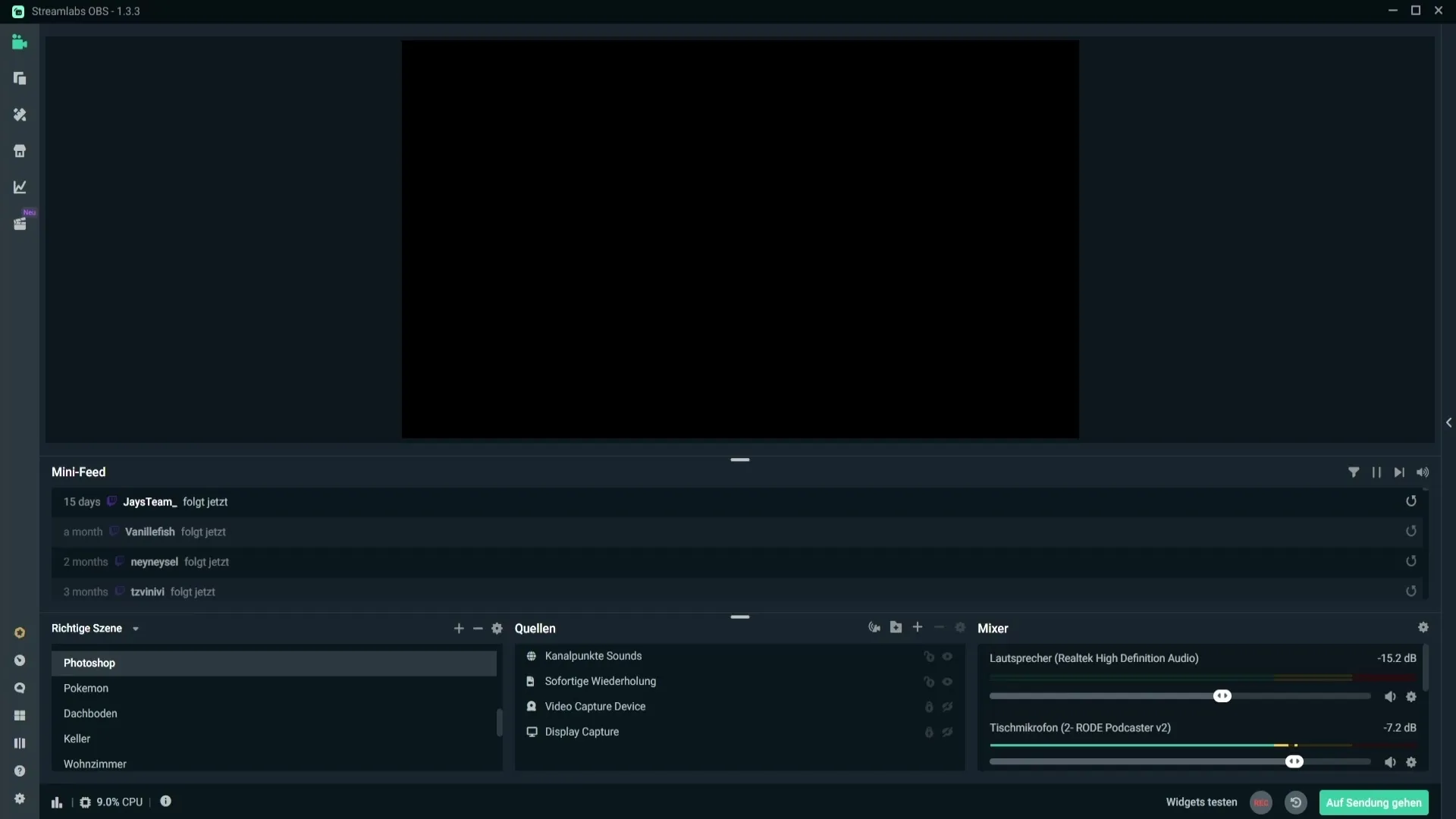
Крок 2: Назвіть джерело кольору
Тепер вам потрібно дати назву колірній області. Це може бути, наприклад, "Колірна область" або будь-яка інша назва, яка має для вас сенс. Назвіть джерело як завгодно, а потім натисніть "Додати джерело", щоб продовжити.
Крок 3: Виберіть колір
А ось і творча частина! Тепер ви можете вибрати колір, який хочете для свого колірного простору. Натисніть на поле, яке відкриває вибір кольору. У цьому меню вибору кольору ви можете вибрати різні відтінки та відрегулювати яскравість до потрібного ефекту.
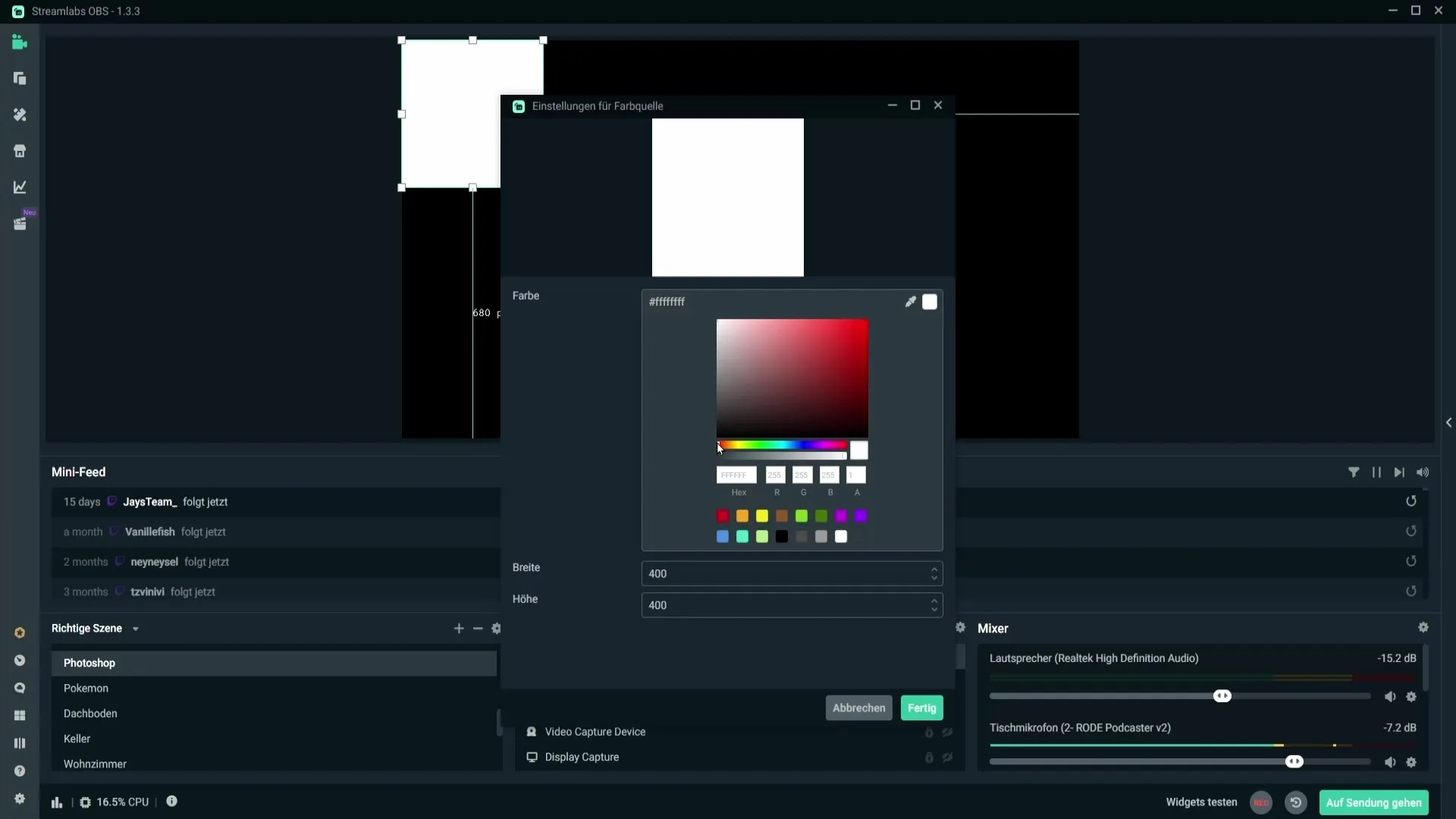
Крок 4: Використовуйте HEX-код
Якщо ви маєте на увазі певний колір, для якого у вас є шістнадцятковий код, ви можете ввести цей код безпосередньо у відповідне поле. Це особливо корисно, якщо ви хочете отримати точну відповідність кольорів.
Крок 5: Застосуйте прозорість
Ви можете налаштувати прозорість вашої колірної області. Для цього доступний прозорий повзунок кольору. Експериментуйте з параметрами, доки не досягнете бажаного вигляду.
Крок 6: Використовуйте піпетку
Якщо ви хочете взяти колір з наявного зображення або елемента, ви можете скористатися інструментом "піпетка". Натисніть на нього, а потім на колір, який вам подобається. Піпетка візьме колір і перенесе його до вашого джерела кольору.
Крок 7: Налаштуйте ширину і висоту
Як правило, вам не потрібно налаштовувати ширину і висоту колірної області; ви можете зробити це пізніше безпосередньо у вікні трансформації. Якщо ви все ж хочете це зробити, ви можете ввести розміри тут.
Крок 8: Завершення роботи з колірною областю
Після того, як ви зробили всі необхідні налаштування, натисніть "Готово". Ваш колірний простір створено, і він готовий до використання у вашому потоці.
Крок 9: Перетворення колірного простору
Клацніть правою кнопкою миші на колірній області, щоб відкрити меню трансформації. Ви можете розтягнути колірну область до краю екрана або пропорційно трансформувати її. Щоб пропорційно масштабувати кольорову область, перетягніть кут і утримуйте клавішу Shift, щоб зберегти пропорції.
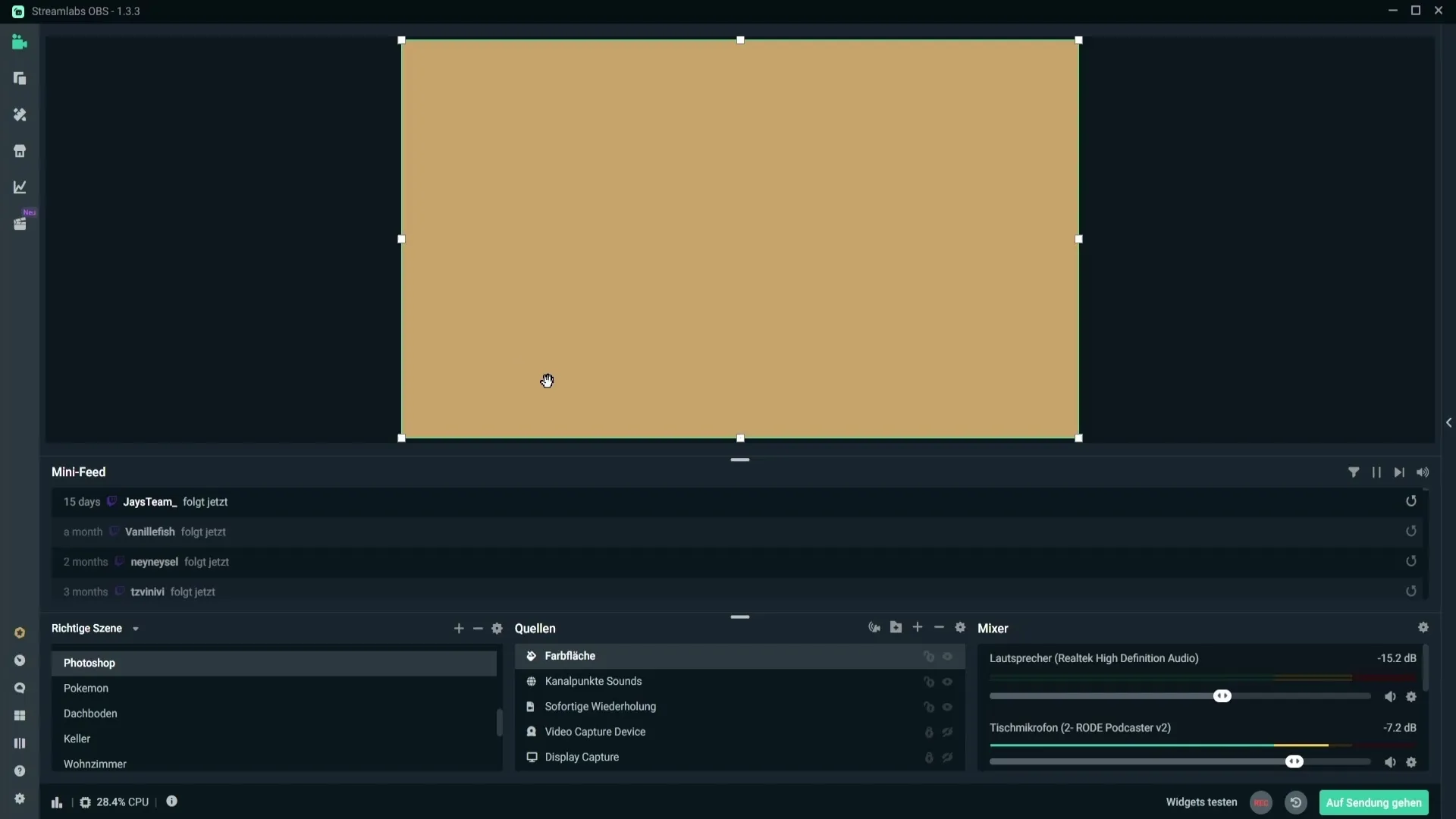
Крок 10: Безпека та видимість
Коли ви завершите трансформацію колірної області, ви можете активувати символ замка, щоб запобігти її випадковому переміщенню. Крім того, ви можете приховати кольорову область за допомогою символу ока, якщо вона вам не потрібна.
Підсумок - Створення кольорових областей у Streamlabs OBS
У цьому посібнику ви дізналися, як ефективно створювати та налаштовувати колірний простір у Streamlabs OBS. Кроки прості у виконанні і дозволять вам візуально покращити ваш потік.
Поширені запитання
Як додати колірну область в Streamlabs OBS? Натисніть на сцену, перейдіть до "Джерел", виберіть "Джерело кольору" і дайте йому назву.
Чи можна додати кастомний колір із шістнадцятковим кодом?Так, введіть шістнадцятковий код у відповідне поле, щоб використовувати потрібний колір.
Як зробити колірну область прозорою?Використовуйте повзунок прозорості у вікні вибору кольору, щоб налаштувати прозорість колірної області.
Чи можна взяти колір із зображення?Так, використовуйте інструмент "піпетка", щоб брати кольори безпосередньо із зображень.
Як заблокувати колірну область?Активуйте символ блокування, щоб запобігти випадковому переміщенню колірної області.


